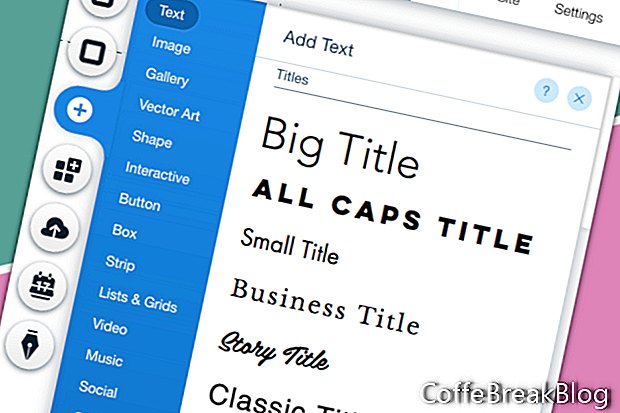Wixエディターの最大の機能の1つは、デザイン要素をWebページにドラッグアンドドロップできることです。要素には多くの選択肢があります。 Text要素を見てみましょう。
ページにテキストボックスを追加するには、エディターの左メニューにあるプラスアイコンをクリックするだけです。これにより、ページに追加できる要素のリストが開きます。リストの上部で、選択します
テキスト [テキストの追加]メニューを開きます。
テキストを追加[テキストの追加]メニューで、テーマテキストの使用を選択できます。テーマテキストには、サイトタイトル、ページタイトル、大見出し、小見出し、段落などのオプションがあります。テーマテキストの下には、多くのフォントスタイルのタイトルを含むタイトルセクションがあります。この下の段落セクションには、Helvetica Lightからジョージアまでのプリセットフォントのいくつかの選択肢が含まれています。
選択したテキストボックスをクリックすると、新しいテキストボックスがページに表示されます。ボックスを正しい場所にドラッグし、デフォルトのテキストをテキストに変更して、テキストのカスタマイズを開始します。
- テキスト要素を選択します。
- クリック テキストを編集 テキストボックスの上にあるポップアップメニューから。
デフォルトのテキストが強調表示され、テキスト設定ウィンドウが開きます。
- テキストを入力または貼り付けます。
- テーマ、フォント、フォントサイズ、フォントスタイル、配置、効果、間隔をカスタマイズします。
フォントを変更するリストから任意のWixフォントを選択するか、独自のフォントをアップロードできます。右側の矢印をクリックして、フォントメニューを開きます。メニューの下部にあるリンクを使用して、独自のフォントをアップロードします。
フォントサイズとスタイルを変更するスライダーを使用するか、フォントサイズを入力して、フォントサイズを変更します。スライダーの下のアイコンを使用して、スタイルと配置を追加します。
リンクを追加する外部Webページ、サイトの別のページ、メール、ドキュメント、または同じページの別の領域(アンカーリンク)へのリンクを追加できます。リンクアイコンをクリックして、選択したテキストをリンクにします。
エフェクトを追加次に、ドロップシャドウ、ブラー、アウトライン、グローなどを追加するためのいくつかのアイコンを含むエフェクトセクションが表示されます。
間隔この下には、行間隔を制御する[間隔]スライダーがあります。
テーマへの変更を保存[テキスト設定]ウィンドウで変更を行うと、
テーマを保存 [テーマ]セクションにリンクが表示され、現在のテーマの横にアスタリスクが表示されます。これをクリック
テーマを保存 デフォルトのテーマ設定を独自のものに更新するためのリンク。
Webページ上の選択したテキストに戻ると、ポップアップメニューに別のアイコンが表示されます。 [テキストの編集]アイコンの横には、[アニメーション]アイコンがあります。これをクリックして、選択したテキストに複数のアニメーションの選択を追加します。
Wix.com、Inc.の許可により使用されるスクリーンショット
動画の説明: WiXの使い方 第8回 テキストの追加と修正 (かもしれません 2024).